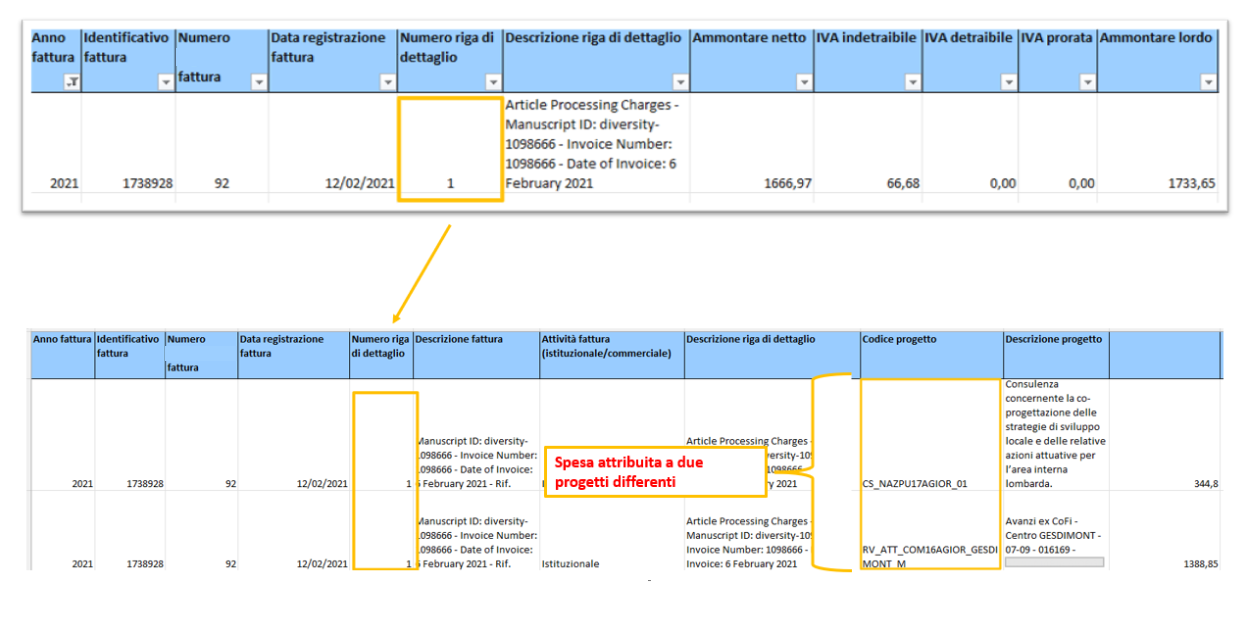...
Es. Report Sintetico con più righe di dettaglio
- A sua volta ogni riga di dettaglio può essere scomposta in ulteriori record, tanti quanti sono i progetti su cui grava la spesa; questo ulteriore livello di dettaglio è visibile all'interno del report analitico (come mostrato nell'immagine sottostante)
- Occorre prestare attenzione all'informazione esposta nella colonna "Ammontare lordo" di entrambi i reports poiché esprimono un significato differente: l'ammontare lordo esposto nel report analitico è il totale della spesa al lordo di eventuali note di credito; l'ammontare lordo del report sintetico è il totale della spesa al netto di eventuali note di credito; pertanto, i due importi potrebbero NON coincidere (per maggiori dettagli sulla modalità di calcolo vedi "Sezione "filtri e colonne").
...
Quindi, seguendo le indicazioni riportate sopra l'importo totale della spesa per la pubblicazione la al netto della nota di credito sarà: 1.076 (totale degli importi delle singole righe di dettaglio) - 92 (nota di credito)= 984 (importo totale della spesa al netto della nota di credito).
...
Quindi, seguendo le indicazioni riportate sopra l'importo totale della spesa per la pubblicazione la al netto della nota di credito sarà: 669 (totale degli importi delle singole righe di dettaglio) - 80 (nota di credito)= 589 (importo totale della spesa al netto della nota di credito considerata una sola volta).
...
- "Doc. gestionali con/senza aggancio a pubblicazioni": l'utente può scegliere se estrarre:
- soltanto spese a cui sono agganciate le pubblicazioni selezionando la scelta "solo documenti con pubblicazioni";
- soltanto spese a cui non sono agganciate le pubblicazioni selezionando la scelta "solo documenti senza pubblicazioni";
- spese con e senza pubblicazione selezionando la scelta "entrambe".
- Doc. gestionali con/senza aggancio a pubblicazioni": l'utente può scegliere se estrarre:
- soltanto spese a cui sono agganciate le pubblicazioni selezionando la scelta "solo documenti con pubblicazioni";
- soltanto spese a cui non sono agganciate le pubblicazioni selezionando la scelta "solo documenti senza pubblicazioni";
- spese con e senza pubblicazione selezionando la scelta "entrambe".
- "Anno fatturadocumento": indicando un anno preciso vengono estratte tutte le fatture di quell'anno che corrisponde anche all'esercizio;
- "Numero fatturadocumento": attraverso questo filtro, se si conosce il numero fattura, è possibile eseguire una ricerca puntuale;
- "Descrizione fornitore": campo di ricerca con auto-completamento, all'utente dopo aver digitato una stringa vengono mostrate le corrispondenze trovate;
- "Handle": è possibile eseguire una ricerca puntale se si conosce l'identificativo handle della pubblicazione agganciata alla spesa;
- "Tipologia (collezione)": le scelte presenti in questo campo corrispondono alle tipologie di collection configurate per il singolo ateneo;
- "ISSN": permette di effettuare una ricerca per ISSN, se presente nelle pubblicazioni associate alle spese;
- "ISBN": permette di effettuare una ricerca per ISBN, se presente nelle pubblicazioni associate alle spese;
- "DOI": permette di effettuare una ricerca per DOI, se presente nelle pubblicazioni associate alle spese;
...
- "Doc. gestionali con/senza aggancio a pubblicazioni": l'utente può scegliere se estrarre:
- soltanto spese a cui sono agganciate le pubblicazioni selezionando la scelta "solo documenti con pubblicazioni";
- soltanto spese a cui non sono agganciate le pubblicazioni selezionando la scelta "solo documenti senza pubblicazioni";
- spese con e senza pubblicazione selezionando la scelta "entrambe".
- Doc. gestionali con/senza aggancio a pubblicazioni": l'utente può scegliere se estrarre:
- soltanto spese a cui sono agganciate le pubblicazioni selezionando la scelta "solo documenti con pubblicazioni";
- soltanto spese a cui non sono agganciate le pubblicazioni selezionando la scelta "solo documenti senza pubblicazioni";
- spese con e senza pubblicazione selezionando la scelta "entrambe".
- "Descrizione voce COAN": possibile filtrare per la voce(i) COAN configurate;
- "Descrizione Unità Analitica": è possibile filtrare i risultati per una o più unità analitiche presenti.
- "Codice progetto": è possibile filtrare le spese per progetto a cui fanno riferimento. Viene eseguita una ricerca di tipo "like" sul campo progetto.
- "Anno fatturadocumento": indicando un anno preciso vengono estratte tutte le fatture di quell'anno che corrisponde anche all'esercizio;
- "Numero fatturadocumento": attraverso questo filtro, se si conosce il numero fattura, è possibile eseguire una ricerca puntuale;
- "Descrizione fornitore": campo di ricerca con auto-completamento, dopo aver digitato una stringa vengono mostrate le corrispondenze trovate tra cui è possibile selezionare quella di interesse;
- "Handle": è possibile eseguire una ricerca puntale se si conosce l'identificativo handle della pubblicazione agganciata alla spesa.
- "Tipologia (collezione)": le scelte presenti in questo campo corrispondono alle tipologie di collection configurate per il singolo ateneo.
- "ISSN": permette di effettuare una ricerca per ISSN, se presente nelle pubblicazioni associate alle spese.
- "ISBN": permette di effettuare una ricerca per ISBN, se presente nelle pubblicazioni associate alle spese.
- "DOI": permette di effettuare una ricerca per DOI, se presente nelle pubblicazioni associate alle spese.
...